本文将对FreeBSD安装过程提供详细的图解,在安装之前,先提出几点建议供大家参考:
1、采用最小化安装。
2、安装时启用inetd,并在编辑inetd.conf文件时,把带有“ftp”的行前面的“#”号去掉。这样作是为了以后安装软件时可以用ftp上传文件。
3、添加一个wheel组的用户,这样在系统工作正常后可以在windows系统上通过终端登录软件(如SecureCRT)进行所有操作。
FreeBSD4.7在最小安装时支持SSH终端登录,所以我们需要使用支持SSH协议的终端软件,如SecureCRT。
例如:我添加的用户名是ylf,隶属wheel系统组。
系统产生一个用户目录/home/ylf。
我可以通过SecureCRT以ylf身份登录到系统,然后通过su命令切换到root用户。
同时我也可以在IE浏览器内键入ftp://192.168.0.1,并输入ylf用户名和密码登录ftp将需要的文件上传到自己的用户目录里。/
(注:192.168.0.1是我的服务器连接内网的网卡IP地址)。
以下除系统安装部分,我都是采用终端方式操作。
4、分区时将/home、/usr和/var划的大一些,因为/usr为程序目录,/var要存放日志,/home是用户主目录,我的用户文件如网页、ftp上传文件等都放在这里。还有最好保留一部分空间留作以后需要的时候用。我的机器上有2块硬盘,一快18.2GSCSI硬盘,一块40G IDE硬盘。我是这样划分的。
128M /
20G /home
2G /ftp
256M /tmp
6 G /usr
5G /var
其中/ftp是为匿名ftp用户访问专用。剩余空间留作备用。当然如果硬盘空间少的话,做我们的试验也是够用的。
关于安装方面的文章,大家也可以参考delphij写的《FreeBSD服务器的安装与优化》一文。
本系统安装过程图解是专为初学者提供的。整个系统的定制过程都是针对连载文章的系统要求作的。
我们采用光盘启动安装FreeBSD的方式,并且硬盘上只有FreeBSD一个系统。
首先修改CMOS使系统能够通过光盘引导。
插入FreeBSD的第一张盘。正常引导后进入定制内核界面,如图一:
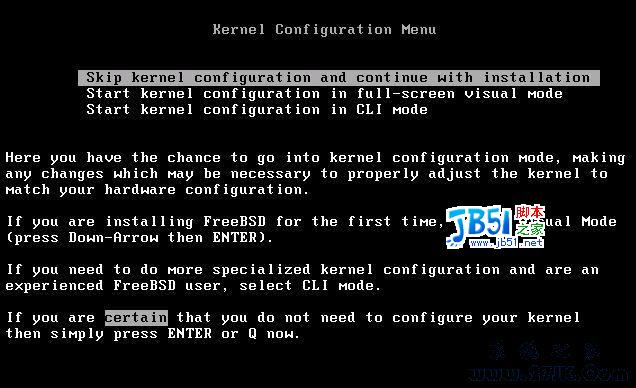
图一
选Skip kernel configuration and continue withinstallation跳过内核定制,我们在整个系统安装结束后会重新定制内核。
接着进入系统安装主界面,图二:
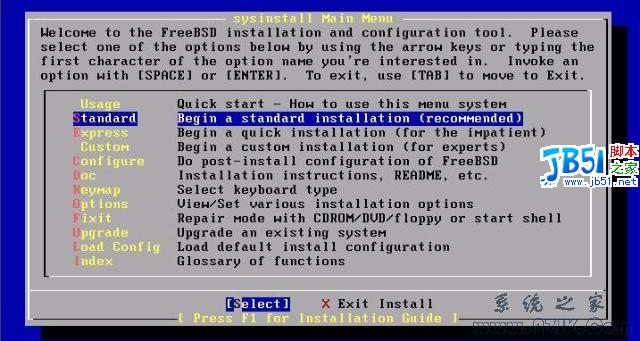
图二
选择Standard开始标准安装。
接着出现提示告诉你下一步将要进行Fdisk操作,按回车继续(图略)。
进入Fdisk Partition Editor界面,图三:
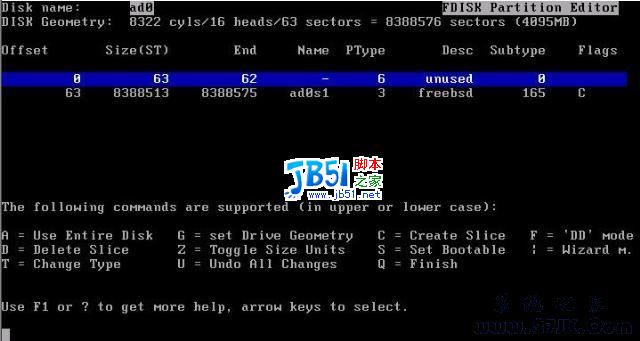
为了保证与FreeBSD共存的系统能够启动,默认情况下FreeBSD会保留一部分磁盘空间(64cyl)。我们装的是单系统,这部分空间没
有用,按“Shift+F”将所有空间都给FreeBSD,图四:
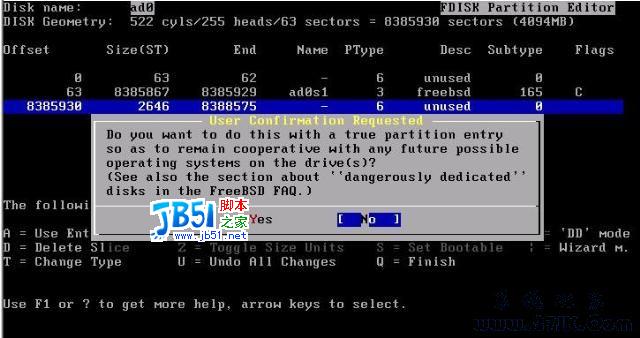
图四
这里选择No。
接着按“Q”完成。然后提示需要划分FreeBSD文件系统。回车继续。
上一页12 下一页 阅读全文
 咨 询 客 服
咨 询 客 服